أفضل 6 تطبيقات لتثبيت الفيديو متاحة لأجهزة الكمبيوتر والهواتف المحمولة
في الوقت الحاضر، أصبح التقاط مقاطع الفيديو أسهل من أي وقت مضى بسبب انتشار الهواتف الذكية على نطاق واسع وتقدم العدسات المدمجة. ومع ذلك، لا يزال إنتاج مقاطع فيديو مثالية للأشخاص العاديين يمثل تحديًا. لحسن الحظ، مرحلة ما بعد الإنتاج يمكن أن تساعدك على الحصول على الأمور في نصابها الصحيح. مع قوية مثبت الفيديوعلى سبيل المثال، لا داعي للقلق بشأن الخلفية المهتزة. ستحدد هذه المقالة قائمة أهمها وتنشرها حتى تتمكن من تقليل الاهتزاز الناتج عن مقاطع الفيديو الموجودة على الكمبيوتر أو الجهاز المحمول.

- قائمة الدليل
- الجزء 1: أفضل 3 برامج لتثبيت الفيديو
- الجزء 2: 3 أفضل تطبيقات تثبيت الفيديو
- الجزء 3: كيفية تثبيت الفيديو دون فقدان الجودة
- الجزء 4: الأسئلة الشائعة حول مثبت الفيديو
الجزء 1: أفضل 3 برامج لتثبيت الفيديو
أعلى 1: ArkThinker محول الفيديو في نهاية المطاف
يجب أن يكون أفضل برنامج لتثبيت الفيديو سهل الاستخدام كما يمكنه تقليل الاهتزاز بكفاءة. لذلك، برنامج ArkThinker Video Converter Ultimate يظهر في الجزء العلوي من قائمتنا. تعمل تقنية الذكاء الاصطناعي المضمنة على تبسيط المهمة. علاوة على ذلك، فهو يتضمن الكثير من أدوات تحرير الفيديو.
- تقليل اهتزاز الفيديو بنقرة واحدة.
- تحسين جودة الفيديو بسهولة.
- قم بمعاينة الإخراج باستخدام مشغل الوسائط المدمج.
- تقديم مجموعة واسعة من الميزات الإضافية.
- دعم جميع صيغ الفيديو تقريبا.
- بعد التجربة المجانية، تحتاج إلى شراء ترخيص.
أعلى 2: iMovie لنظام التشغيل Mac
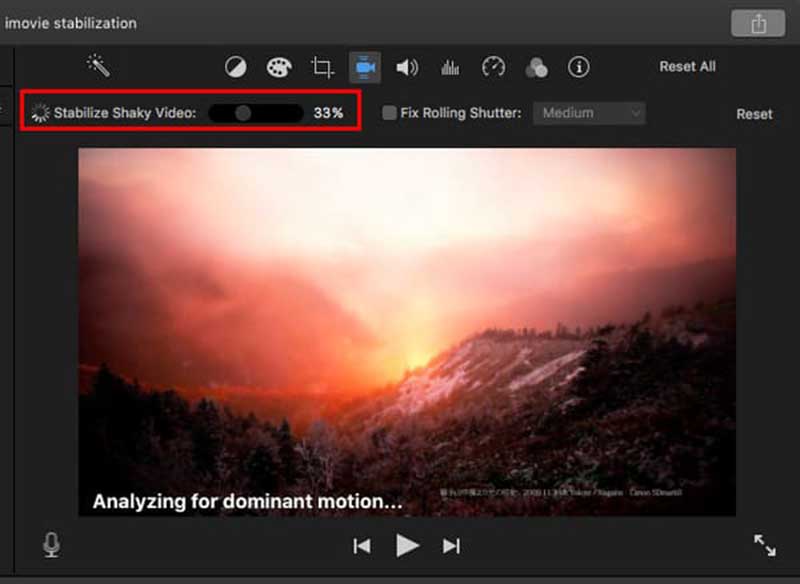
iMovie هو المثبت مسبقًا محرر فيديو مجاني يتوفر على Mac وiMovie لتثبيت مقاطع الفيديو. بمعنى آخر، لا تحتاج إلى تطبيق إضافي عند تقليل اهتزاز مقاطع الفيديو على نظام Mac، على الرغم من أنه أساسي بعض الشيء.
- مجاني تماما للاستخدام.
- تثبيت مقاطع الفيديو دون تثبيت البرامج.
- تقليل تشويه مصراع المتداول في نفس الوقت.
- العمل بشكل جيد مع التطبيقات الأخرى على نظام Mac.
- وهو يدعم فقط تنسيقات الإدخال والإخراج المحدودة.
- التثبيت متاح فقط لجزء من مقاطع الفيديو.
أعلى 3: Virtual Dub و Deshaker
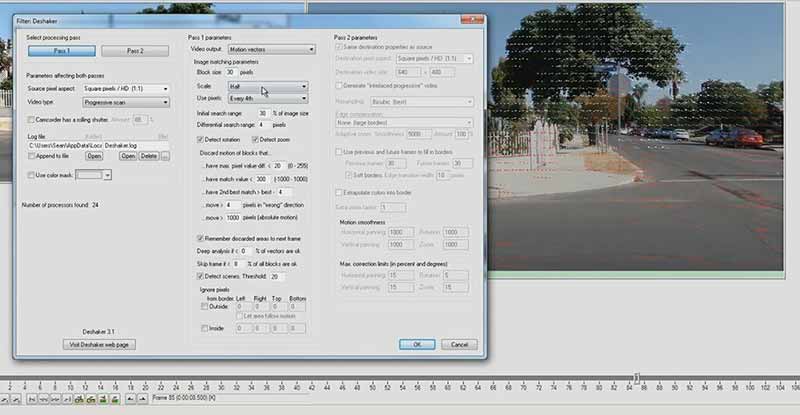
Virtual Dub هو محرر فيديو مفتوح المصدر لأنظمة التشغيل Windows وMac وLinux. على الرغم من أنه لا يتضمن ميزة تثبيت الفيديو، إلا أنه يمكنك إنجاز المهمة باستخدام المكونات الإضافية، مثل Deshaker. إنهم يعملون معًا كمثبت فيديو مجاني.
- شحن مجاني.
- دعم الكثير من عمليات النظام.
- متوافق مع صيغ الفيديو الشعبية.
- متاح لمقاطع الفيديو بنطاق 360 درجة.
- قد يتعطل لأسباب غير معروفة في بعض الأحيان.
- يجب عليك تثبيت البرنامج المساعد.
الجزء 2: 3 أفضل تطبيقات تثبيت الفيديو
أعلى 1: صور جوجل
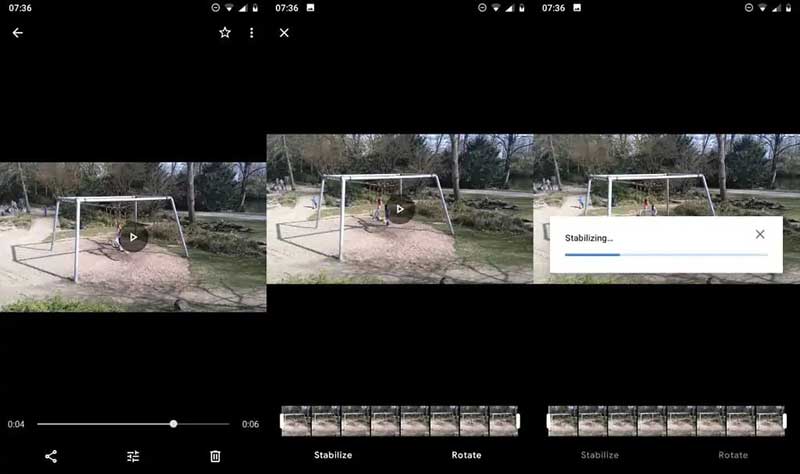
سعر: حر
تعد صور Google أكثر من مجرد وسيلة بسيطة لعمل نسخة احتياطية من صورك على أجهزة iPhone وAndroid. كما يأتي مع أداة تثبيت الفيديو. بعد تحميل مقطع فيديو، يمكنك فتحه في وضع ملء الشاشة وتثبيت اللقطات بسرعة. إذا كان لديك هذا التطبيق على شاشتك، فهو أسهل طريقة لتنقيح مقاطع الفيديو الخاصة بك.
- تثبيت مقاطع الفيديو على أجهزة iPhone وAndroid.
- النسخ الاحتياطي لمقاطع الفيديو على الأجهزة المحمولة.
- جعل تشغيل الفيديو سلسًا.
- تضمين تقنية الذكاء الاصطناعي.
- يجب عليك تحميل مقاطع الفيديو لتحقيق الاستقرار.
- يستغرق بعض الوقت لإكمال.
أعلى 2: كاميرا طعنة
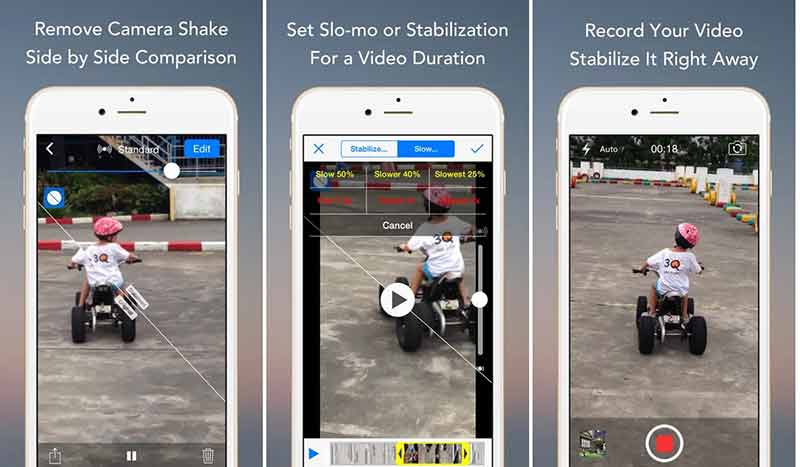
سعر: مجانًا مع الشراء داخل التطبيق
يعد Stabcam واحدًا من أفضل مثبتات الفيديو للهواتف الذكية المتوفرة لهواتف iPhone وAndroid. فهو يجعل مقاطع الفيديو المهتزة ثابتة على جهازك الذكي عن طريق إزالة اهتزاز الكاميرا. علاوة على ذلك، تتيح لك ميزة الكاميرا المدمجة تسجيل مقاطع فيديو كاملة بمعدل 60 إطارًا في الثانية وتثبيتها مباشرة.
- تثبيت مقاطع الفيديو على الهواتف الذكية.
- ضبط ملف تعريف التثبيت والقوة.
- مشاركة مقاطع الفيديو على وسائل التواصل الاجتماعي.
- تضمين مكتبة فيديو قوية.
- لا يمكنه معالجة مقاطع الفيديو الطويلة.
- منحنى التعلم ليس صديقًا للمبتدئين.
أعلى 3: لومافيوجن
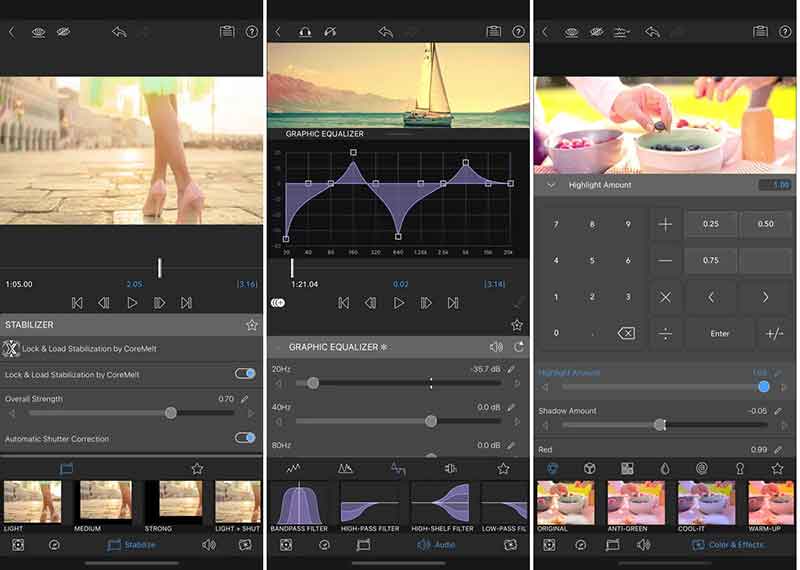
سعر: $29.99 مع الشراء داخل التطبيق
LumaFusion هو تطبيق الكل في واحد لتثبيت الفيديو لأجهزة iPhone وAndroid. تتيح لك ميزة مثبت الفيديو المدمج إمكانية تقليل اهتزاز الكاميرا وتصحيح الغالق. علاوة على ذلك، يمكن للمستخدمين الحصول على المزيد من الميزات لتنقيح مقاطع الفيديو على أجهزتهم المحمولة دون الحاجة إلى أجهزة إضافية.
- إزالة الاهتزاز من مقاطع الفيديو.
- تضمين الكثير من تأثيرات الفيديو والمرشحات.
- يأتي مع الميزات الكاملة لتحرير الفيديو.
- دعم ما يصل إلى 6 مسارات الفيديو والصوت.
- انها ليست مجانية.
- وهو متاح فقط لأحدث الأجهزة.
الجزء 3: كيفية تثبيت الفيديو دون فقدان الجودة
باستخدام أفضل مثبتات الفيديو، من الممكن تقليل اهتزاز مقاطع الفيديو الخاصة بك على جهاز رقمي. ومع ذلك، ليس من المناسب تنقيح مقاطع الفيديو على الهواتف الذكية. نقترح عليك تجربته على جهاز كمبيوتر باستخدام برنامج ArkThinker Video Converter Ultimate. فيما يلي الخطوات اللازمة لإنجاز المهمة.
إضافة فيديو هش
ابدأ تشغيل أفضل برنامج لتثبيت الفيديو بعد تثبيته على جهاز الكمبيوتر الخاص بك. وهو يقدم إصدارًا واحدًا لنظام التشغيل Windows 11/10/8/7 والآخر لنظام التشغيل Mac OS X. توجه إلى صندوق الأدوات من أعلى الواجهة الرئيسية، قم بالتمرير لأسفل واختر محسن الفيديو أداة. ثم افتح نافذة مستكشف الملفات، وابحث عن الفيديو المهتز، ثم اسحبه وأفلته على الواجهة.

تثبيت الفيديو
بمجرد تحميل الفيديو، ستظهر لك واجهة مثبت الفيديو. هناك أربعة خيارات لمساعدتك على تقليل الاهتزاز، ورفع مستوى الدقة، وتصحيح اللون، وإزالة الضوضاء. نحن هنا نضع علامة في خانة الاختيار المجاورة تقليل اهتزاز الفيديو.

نصيحة: إذا كان الفيديو الخاص بك يتضمن مشاكل أخرى، فتحقق من الخيارات المقابلة.
تصدير الفيديو
انقر على معاينة الزر الموجود في الجانب الأيمن السفلي، وسترى النتيجة باستخدام مشغل الوسائط المدمج. إذا كنت راضيًا، فارجع إلى واجهة Video Enhancer، وحدد المنطقة السفلية. اسحب للأسفل شكل الخيار واختر تنسيق الإخراج المناسب، أو حدد آلي للحفاظ على التنسيق الأصلي. اضبط جودة الفيديو في دقة قائمة طعام. انقر على مجلد في الأسفل وحدد مجلدًا محددًا لحفظ الإخراج. وفي النهاية اضغط على يحسن زر لتصدير الفيديو الثابت إلى محرك الأقراص الثابتة لديك.
الجزء 4: الأسئلة الشائعة حول مثبت الفيديو
هل يستطيع VLC تثبيت مقاطع الفيديو؟
لا، لا يستطيع VLC تثبيت مقاطع الفيديو. باعتباره مشغل وسائط مجاني، يأتي VLC مع الكثير من الميزات المفيدة، مثل أشرطة الفيديو الدوريةوتحويل صيغ الفيديو وتنزيل مقاطع الفيديو عبر الإنترنت. ومع ذلك، فهو لا يتضمن أي ميزة لتثبيت الفيديو. أنت بحاجة إلى برنامج لتحرير الفيديو لإنجاز المهمة.
هل من الضروري الحصول على تطبيق مثبت الفيديو على أجهزة iPhone؟
بشكل عام، لا تحتاج أحدث أجهزة iPhone إلى تطبيق مثبت الفيديو. منذ iPhone 13، قدمت Apple ميزة تثبيت الفيديو في تطبيق الكاميرا المدمج. هذا يعني أن جهاز iPhone الخاص بك يقوم تلقائيًا بتثبيت اللقطات عند التقاط مقاطع الفيديو.
كيف يمكنني إيقاف مقاطع الفيديو المهتزة؟
للتخلص من مقاطع الفيديو المهزوزة، يمكنك القيام بالكثير من الأشياء. قبل التقاط مقاطع الفيديو، يمكنك وضع الكاميرا الرقمية أو الهاتف الذكي الخاص بك على حامل ثلاثي الأرجل. بعد التقاط مقطع فيديو مهتز، يمكنك تنقيحه باستخدام تطبيق مثبت الفيديو على جهاز الكمبيوتر أو الجهاز المحمول الخاص بك.
خاتمة
الآن، يجب أن تتعلم على الأقل أعلى 6 تطبيقات مثبت الفيديو لأجهزة ويندوز، ماك، آيفون، وأندرويد. بعضها مجاني الاستخدام، مثل Virtual Dub وDeshaker. البعض الآخر يتطلب نوعا من الدفع. يمكنك اختيار الأداة المناسبة وفقًا لمراجعتنا وحاجتك. ArkThinker Video Converter Ultimate هو الحل الموصى به للتخلص من اهتزاز الفيديو على جهاز الكمبيوتر. إذا كان لديك مشاكل أخرى حول هذا الموضوع، فلا تتردد في الاتصال بنا عن طريق ترك رسالة أسفل هذه التدوينة.
ما رأيك في هذا المنصب؟ انقر لتقييم هذه المشاركة.
ممتاز
تقييم: 4.9 / 5 (على أساس 241 الأصوات)
ابحث عن المزيد من الحلول
كيفية تغيير حجم مقطع فيديو لـ Instagram Story والموجز وIGTV أفضل 8 تطبيقات للتحكم في سرعة الفيديو على أجهزة الكمبيوتر المكتبية وعلى الإنترنت طرق رائعة لإنشاء مقاطع فيديو بفاصل زمني على أجهزة الكمبيوتر والهواتف المحمولة أفضل 5 تطبيقات لتحسين الفيديو للكمبيوتر والهواتف المحمولة أفضل 6 طرق لترقية الفيديو باستخدام تقنية الذكاء الاصطناعي للمبتدئين كيفية تحسين جودة فيديو Zoom أثناء وبعد المؤتمرالمقالات النسبية
- تحرير الفيديو
- كيفية تحسين جودة فيديو Zoom أثناء وبعد المؤتمر
- طرق رائعة للتحويل بين 1080p و4K دون فقدان الجودة
- كيفية خفض دقة الفيديو لتسريع التحميل
- أفضل 6 طرق لترقية الفيديو باستخدام تقنية الذكاء الاصطناعي للمبتدئين
- ما هي دقة 4K وكيفية الترقية إلى فيديو 4K؟
- قم بإزالة الرموز التعبيرية من مقاطع الفيديو على أجهزة الكمبيوتر الشخصية وأجهزة Mac وiPhone وAndroid
- أفضل 5 تطبيقات لتحسين الفيديو للكمبيوتر والهواتف المحمولة
- كيفية إزالة الشعار من الفيديو على أجهزة الكمبيوتر وiOS وAndroid
- احصل على أفضل 5 مزيلات للعلامات المائية للفيديو لمسح العلامة المائية للفيديو
- 3 مزيلات للعلامات المائية من Shutterstock للتخلص من العلامات المائية



